HEIC라고 들어보셨나요? 그렇지 않다면 그것이 무엇인지 알아보십시오. HEIC는 최신 파일 확장자입니다. HEIF 또는 고효율 이미지 파일 형식의 한 유형입니다. 최신 압축 방법을 사용하여 iPhone에서 더 높은 품질의 이미지를 유지합니다.
따라서 iPhone으로 사진을 찍을 때 특정 사진이 더 잘 압축되어 파일 크기가 훨씬 작아집니다.
그럴 필요가 있을 것이다. Mac에서 HEIC를 jpg로 변환. 좋은 소식은 어렵지 않다는 것입니다. Mac에서 HEIC를 jpg로 변환. 바로 시작하기 전에 먼저 HEIC 파일 이름에 대해 더 많이 알아야 합니다.
내용 : 1부. HEIC를 JPG로 변환할 수 있습니까?2부. Mac에서 무료로 HEIC를 JPG로 어떻게 변환합니까?3 부. 결론
1부. HEIC를 JPG로 변환할 수 있습니까?
HEIC 고효율 이미지 코딩이라고도 합니다. 당신은 아마도 이 특정 형식을 이미 사용하고 있을 것이고 그것을 알지도 못할 것입니다.
HEIC는 HEIF 파일 형식의 Apple 파일 확장자입니다. 이것은 이미지 파일 형식인 JPG를 대체합니다. JPG가 아주 오래된 파일 형식이라는 것을 잘 알고 있습니다. 최신 압축 방법은 잘 작동하지 않을 수 있습니다.
HEIC 파일은 Apple 전화 사용자만 수행합니다. 따라서 iOS 11만 지원합니다. MPEG 그룹에서 출시한 최신 파일 확장자 및 형식입니다.
HEIC 파일은 JPG 형식과 다릅니다. 이것이 의미하는 바는 오래된 소프트웨어를 사용하는 오래된 컴퓨터는 HEIC 또는 HEIF 형식으로 열거나 읽거나 저장할 수 없다는 것입니다.
Mac에서 HEIC를 JPG로 변환해야 하는 이유가 궁금할 수 있습니다. 사실, 특히 사진을 Mac에 보관하는 경우에는 그렇게 할 필요가 없습니다. 그러나 온라인으로 사진을 업로드해야 하는 경우 HEIC를 JPG로 변환해야 합니다.
HEIC를 JPG로 변환해야 하는 또 다른 이유는 이미지를 이메일로 보내고 받는 사람이 이미지를 열 수 있도록 하려는 것입니다. 확실하게 하려면 다음을 수행하는 것이 가장 좋습니다. Mac에서 HEIC를 JPG로 변환.
Mac용 사진 앱에서 파일 확장자가 JPG인지 HEIC인지는 중요하지 않습니다. Mac에서 사진을 편집하는 동안 두 형식으로 사진을 편집할 수 있습니다.
HEIC 파일 확장자에 대한 중요한 점은 Mac의 공간을 절약하는 데 도움이 될 수 있는 더 나은 압축을 얻을 수 있다는 것입니다.
2부. Mac에서 무료로 HEIC를 JPG로 어떻게 변환합니까?
문자 메시지를 보내면 파일의 품질이 떨어지므로 문자 메시지를 피하십시오. 사진을 문자로 보내면 결국 압축됩니다. 압축되면 더 작은 파일로 전송됩니다. iPhone에서 Mac으로 사진을 Airdrop하면 그런 일이 발생하지 않습니다. 항상 염두에 두어야 합니다.
이제 마침내 Mac에서 HEIC를 JPG로 변환할 수 있습니다. 아래 나열된 세 가지 옵션을 확인하십시오.
옵션 1. You Mac에서 미리보기 사용하기
- 사진을 Control-클릭합니다.
- 선택하여 사진을 엽니다. 시사.
- 메뉴에 커서를 놓고 클릭 입양 부모로서의 귀하의 적합성을 결정하기 위해 미국 이민국에.
- 선택 수출 드롭다운 목록에서. 선택할 수 있는 파일 형식 목록이 있는 드롭다운 메뉴가 다시 표시되는 다른 페이지로 이동합니다.
- 형식을 JPG로 변경합니다. 원하는 경우 품질을 변경할 수도 있습니다. 그렇게 하려면 슬라이더를 사용하십시오. 크기가 중요하지 않은 경우 슬라이더를 다음으로 설정하도록 선택할 수 있습니다. 베스트셀러 를 시청하여 이에 대해 더 많은 정보를 얻을 수 있습니다. 오른편. 옆에 있는 파일의 파일 이름을 바꿀 수도 있습니다. 다른 이름으로 내보내기.
- 온 클릭 저장 버튼.
- 바탕 화면에서 사진을 확인하십시오.
- PR 기사
Command + I바탕 화면에 JPG 파일 이름이 표시되지 않는 경우.
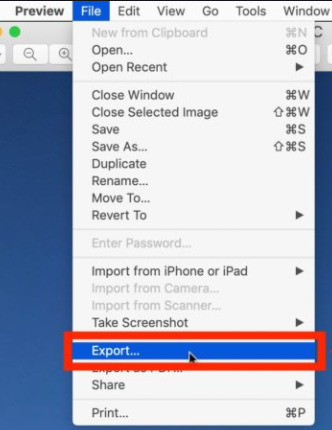
옵션 #2. 웹 기반 도구를 사용하여 Mac에서 HEIC를 JPG로 변환
- Mac에서 웹 브라우저를 엽니다.
- https://www.apowersoft.com/heic-to-jpg로 이동합니다.
- 웹 기반 도구에 사진을 끌어다 놓습니다. 그것은 쉽게 Mac에서 HEIC를 JPG로 변환.
- 파일을 다운로드합니다.
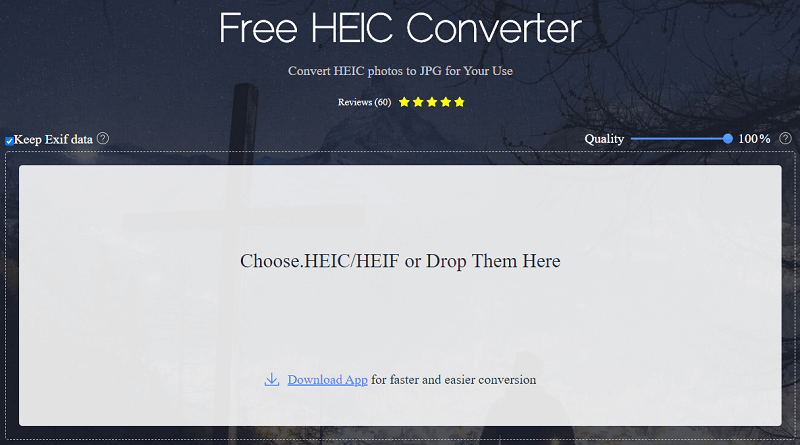
이 특정 웹 기반 도구에는 데스크톱 버전이 있습니다. Mac의 공간을 절약하고 싶다면 웹 기반 버전을 선택하면 됩니다.
웹 기반 도구를 사용하여 Mac에서 HEIC를 jpg로 변환하는 것은 매우 편리하지만 매우 주의해야 합니다. 무료라는 사실 외에도 Mac에 도구를 다운로드할 필요가 없습니다.
하지만 단점이 있습니다. Mac에서 HEIC를 JPG로 변환하는 데 도움이 되는 온라인 기술은 개인 정보를 손상시킬 수 있습니다. 웹 기반 도구에서 파일을 업로드하고 변환할 때마다 웹사이트와 몇 가지 중요한 정보를 공유하게 됩니다. 파일에 있는 정보는 웹사이트의 서버로 바로 전달됩니다.
웹 사이트에 개인 정보 보호 정책이 잘 정리되어 있다고 해도 방금 업로드하고 변환한 정보가 안전하게 유지된다는 보장은 없습니다. 파일을 이미 온라인에 업로드했다는 사실은 웹사이트의 서비스 약관에 동의한다는 의미입니다. 서비스 약관을 주의 깊게 읽지 않으면 방금 업로드하고 변환한 파일을 다른 사람이 사용할 수 있습니다. 그것은 당신의 사생활에 매우 위험할 수 있습니다.
옵션 #3. Mac에서 Photoshop을 사용하여 HEIC를 JPG로 변환
- 열어 포토샵 Mac에서.
- 온 클릭 만들기 새 버튼입니다. 화면 왼쪽에 이것을 볼 수 있습니다.
- 커서를 입양 부모로서의 귀하의 적합성을 결정하기 위해 미국 이민국에 위 메뉴에서.
- 아래로 스크롤 드롭 다운 목록 그리고 클릭 스크립트.
- 이미지 선택 프로세서.
- 선택 폴더 이미지에 방법r 페이지.
- 를 클릭하십시오 다운로드 그리고 폴더를 생성합니다.
- 를 클릭하십시오 위치 저장.
- 에서 JPG로 저장을 선택하십시오. 파일 형식.
- 에 가치를 담다 품질 상자. 1에서 12까지의 숫자를 사용할 수 있으며 12가 최대 품질입니다.
- 온 클릭 실행 버튼. 이미지 프로세서 화면의 오른쪽 상단에 이 버튼이 표시됩니다.
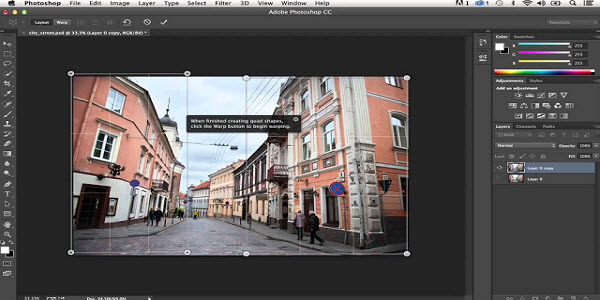
그게 다야 Photoshop은 Mac에서 HEIC를 JPG로 변환하는 중입니다. Photoshop에서 모든 작업을 수행하므로 더 이상 수행해야 할 작업은 없습니다.
보너스 팁: 공간 절약을 위해 Mac에서 중복 파일 제거
HEIF 형식의 사진을 가지고 있는 것만으로는 충분하지 않습니다. Mac에서 공간을 절약하려는 경우 사진을 HEIF 형식으로 유지하는 것만으로는 충분하지 않습니다.
게다가 Mac에서 HEIC를 JPG로 변환하기 시작할 때 많은 중복 사진이 생성될 가능성이 가장 큽니다. 일단 변환을 시작하면 파일 확장자가 다른 두 개의 파일이 생깁니다. 이러한 파일은 Mac에서 더 많은 공간을 차지합니다.
당신에게 필요한 것은 당신을 도와줄 PowerMyMac입니다 그 중복 파일을 정리Mac을 직접 정리할 필요가 없도록 설계되었기 때문입니다.
변환 또는 다운로드를 통해 복제된 파일을 처리합니다. PowerMyMac에는 Duplicate Finder가 있으므로 해당 파일을 찾을 필요가 없습니다.
Mac에 중복 파일을 저장하지 않으려면 PowerMyMac 클릭하여.
3 부. 결론
Mac에서 HEIC를 JPG로 변환하는 것은 문제가 되지 않습니다. 보시다시피 여러 가지 방법이 있습니다. 자신에게 잘 맞는 옵션을 선택하기만 하면 됩니다.
Mac에서 HEIC를 JPG로 변환해야 했습니까? 넌 어떻게 그걸 했니? 위에서 언급한 옵션을 사용하셨습니까? 그렇지 않다면 어떤 방법을 사용하셨습니까? 여러분의 의견을 듣고 싶습니다. 여러분의 생각을 자유롭게 공유해 주세요.



